Cuando buscas Lenovo en Google verás que hay muchos usuarios de Lenovo que tienen problemas con la contraseña. Por lo tanto, cómo restablecer la contraseña de la laptop Lenovo en Windows 10/8/7 es uno de los problemas de contraseña más populares. Si eres el que quiere resolver el problema de la contraseña de Lenovo, entonces has venido al lugar correcto. Aquí, hemos reunido 5 formas útiles para ti.
- Forma 1. Restablecer la contraseña de la laptop Lenovo con la cuenta de súper administrador
- Forma 2. Restablecer la contraseña de la laptop Lenovo con el indicador de comandos
- Forma 3. Restablecer la contraseña de la laptop Lenovo con PassFab 4WinKey (recomendado)
- Forma 4. Restablecer la contraseña de la laptop Lenovo con el disco de instalación
- Forma 5. Llevar la laptop Lenovo a un taller de reparación
Forma 1. Restablecer la contraseña de la laptop Lenovo con la cuenta de súper administrador
Si tienes configurada la Cuenta de Super Administrador (SAA) en tu portátil antes de olvidar tu contraseña, entonces el procedimiento de restablecimiento es bastante sencillo. SAA es esencialmente una cuenta de súper administrador, que tiene todas las herramientas de gestión que podría restablecer la contraseña de la laptop Lenovo. Sigue estos pasos si no sabes cómo restablecer la contraseña en el portátil Lenovo.
Paso 1: Inicia sesión en la laptop usando la cuenta de Super Administrador.
Paso 2: Haz clic con el botón derecho del ratón en "Mi PC" y selecciona "Administrar" para abrir la gestión del ordenador.
Paso 3: En la barra lateral izquierda, haz clic en "Usuarios y grupos locales" y luego selecciona tu nombre de usuario y haz clic en "Establecer contraseña".
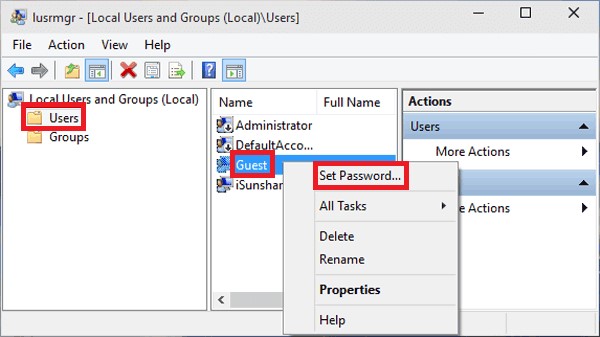
Paso 4: Introduce una nueva contraseña y reinicia tu ordenador. Ahora, usa esta nueva contraseña para entrar en tu laptop y eso hará el trabajo.
Forma 2. Restablecer la contraseña de la laptop Lenovo con el indicador de comandos
Podemos restablecer la contraseña de Windows de la laptop Lenovo utilizando el indicador de comandos siguiendo estos pasos:
Paso 1: En primer lugar, reinicia tu laptop Lenovo, presiona continuamente la tecla F8 para entrar en las opciones avanzadas de arranque cuando aparezca el logo de Lenovo.
Paso 2: Al entrar en las opciones avanzadas de arranque hay que pulsar la tecla arriba (↑) o abajo (↓) para seleccionar "Modo seguro con indicador de comandos" y pulsar Enter.
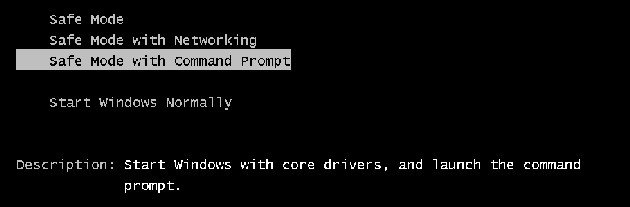
Paso 3: En la pantalla principal, si tienes el Administrador incorporado, haz clic en él para poder entrar en Windows sin contraseña. (En todas las versiones de Windows, siempre hay un Administrador incorporado sin contraseña, puedes iniciar sesión con él si está habilitado).
Paso 4: Te llevará a la ventana de modo seguro junto con la ventana emergente del indicador de comandos. Después de eso, puedes restablecer la contraseña de tu cuenta de usuario introduciendo el siguiente comando: net user <user name> <new password>.
Por ejemplo, si tienes la intención de restablecer la contraseña de acceso de tu cuenta de usuario de "pass" a "tell", entonces tienes que introducir el siguiente comando: net user pass tell, y luego pulsar Enter. Recibirás un mensaje diciendo "El comando se ha completado con éxito", esto significa que la contraseña se ha restablecido con éxito, después de eso puedes cerrar la sesión e iniciar el sistema con tu nueva cuenta de usuario.
Forma 3. Restablecer la contraseña de la laptop Lenovo con PassFab 4WinKey
Las formas gratuitas tienen limitaciones, por eso recomendamos PassFab 4WinKey. No hay pasos complicados, puedes crear un disco de restablecimiento de contraseña cuando te quedas sin ordenador. También puedes crear el disco en Mac usando esta herramienta. Vamos a echarle un vistazo.
Aquí está una guía paso a paso para utilizar PassFab 4WinKey para el restablecimiento de la contraseña de Windows Lenovo.
Paso 1: En primer lugar, ejecuta PassFab 4WinKey y selecciona un medio de arranque (CD/DVD o unidad flash USB). Sólo puedes arrancar desde un CD/DVD en 4WinKey Standard.

Paso 2: Haz clic en " Quemar " para empezar a quemar un disco de arranque. El software te dirá que tu CD/DVD/USB será formateado y que todos los datos se perderán como consecuencia. Haz clic en "Sí" y estaherramienta de recuperación de contraseñas de Windows comenzará a quemar el CD/DVD/USB de arranque. Después de unos minutos, tu disco se quemará con éxito. Ahora utilizaremos este CD/DVD para restablecer la contraseña de inicio de sesión de Windows.

Paso 3: Inserta este CD/DVD/USB de arranque en la laptop con Windows bloqueada por contraseña. Reinicia tu laptop y presiona "F12" (u otras teclas) en el teclado para entrar en la interfaz del Menú de Arranque. En el Menú de Arranque, encontrarás que habrá una lista de opciones de arranque. Puedes identificar y encontrar tu disco insertado por el nombre del DVD/CD/USB. Utiliza las teclas de flecha para resaltarlo y pulsa Enter para seleccionar el dispositivo de arranque. Cuando hayas entrado en el Windows bloqueado, puedes restablecer o eliminar la contraseña de Windows.

Paso 4: Sal de la BIOS y reinicia tu laptop Lenovo de nuevo. Verás la interfaz principal de 4WinKey. Selecciona tu sistema operativo Windows y pulsa el botón "Siguiente".

Paso 5: Selecciona tu cuenta de usuario de la lista. Verás que el nombre de tu cuenta se muestra en el cuadro de Nombre de Usuario.

Paso 6. Haz clic en "Siguiente" y tu contraseña se restablecerá a la nueva contraseña con éxito. Haz clic en " Reiniciar " para reiniciar tu laptop. Puedes iniciar sesión en Windows con la nueva contraseña.

Forma 4. Restablecer la contraseña de la laptop Lenovo con el disco de instalación
Esta forma requiere que tengas un disco de instalación que tienes que crear antes de que no te bloquees de la computadora. Si lo creaste antes, entonces sigue la guía para operar.
Paso 1: Inserta el disco de instalación en tu ordenador y reinícialo, después opera de acuerdo con el contenido de la pantalla para entrar en la interfaz de configuración de Windows.
Paso 2: A continuación, pulsa "SHIFT + F10" para entrar en el indicador de comandos
Paso 3: Escribe copy d:\windows\system32\sethc.exe d:\ y pulsa enter. A continuación, escribe copy /y d:\windows\system32\cmd.exe d:\windows\system32\sethc.exe.
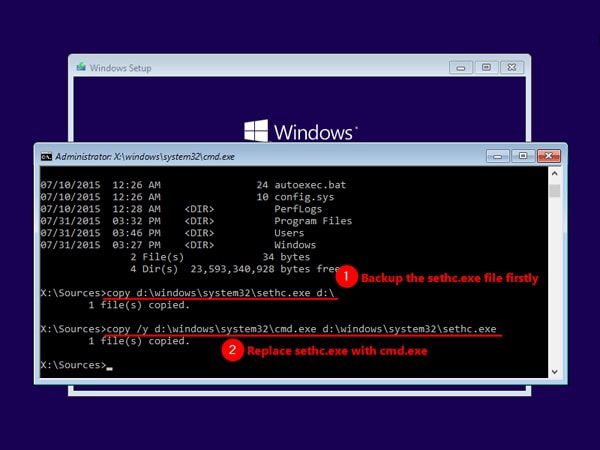
Paso 4: Cierra y retira el disco de instalación y reinicia tu ordenador.
Paso 5: Mientras tu ordenador arranca, pulsa "SHIFT" varias veces para lanzar el indicador de comandos de nuevo. Allí escribe "net user username newpassword". Tienes que cambiar el nombre de usuario por el de tu cuenta y establecer una nueva contraseña.
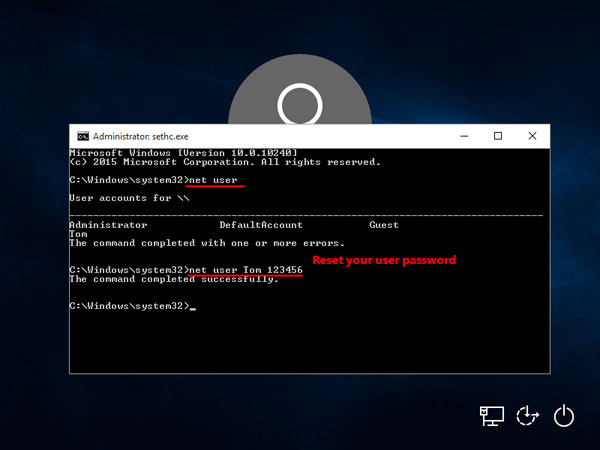
Al final, podrás acceder a tu ordenador con la nueva cuenta.
Forma 5. Llevar la laptop Lenovo a un taller de reparación
Si tienes una rutina ajetreada y no tienes mucho tiempo para seguir estos pasos, entonces la mejor solución posible para restablecer la contraseña de la laptop Lenovo es llevarla a un taller de reparación Lenovo.
Resumen
Hay muchas razones que requieren que recuperes tu contraseña de Windows en la laptop Lenovo. Uno de los motivos es que has olvidado tu contraseña y no puedes acceder a tus archivos, que era nuestra principal preocupación en este artículo. Necesitas saber cómo vas a recuperar o restablecer las contraseñas de Windows de tu laptop Lenovo si la has olvidado. En el artículo anterior, discutimos los métodos más famosos para restablecer la contraseña de administrador de Windows en la laptop Lenovo.
